Jak wyłączyć hasło budzenia w systemie Windows 11?
Opublikowany: 2022-01-27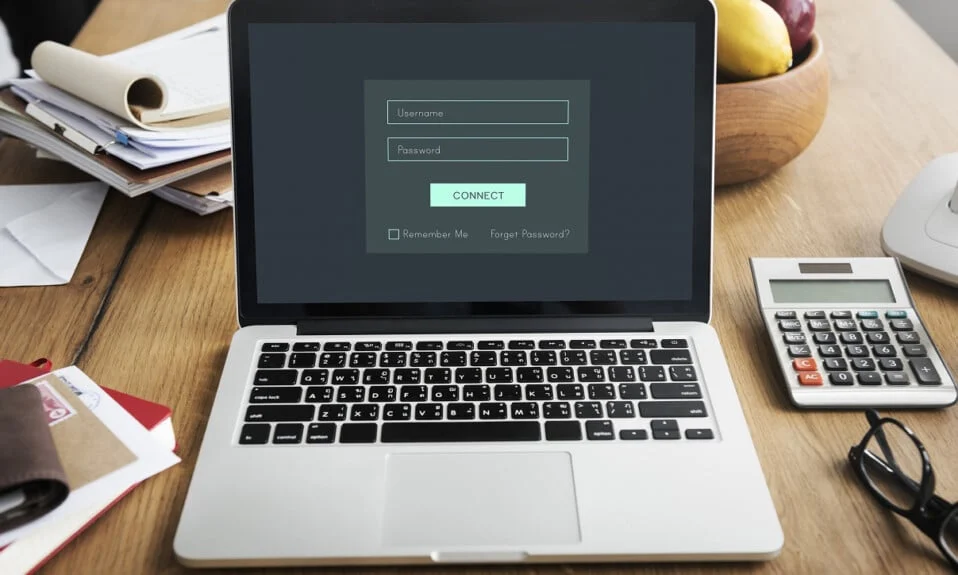
Laptopy i komputery stały się stacjami roboczymi w jednym miejscu, zwłaszcza od czasu pandemii. Stale nad nimi pracujesz, uczysz i uczysz się online lub używasz ich do grania i przesyłania strumieniowego. Dlatego uśpienie komputera w celu ciągłej zmiany obowiązków lub rozrywki jest najlepszą opcją zamiast całkowitego wyłączenia. Systemy komputerowe również stały się przestrzeniami prywatnymi, a ochrona hasłem z łatwością służy temu celowi. Ale powtarzające się wymagania dotyczące hasła do zwykłego budzenia komputerów z trybu uśpienia, a mianowicie włączania lub wyłączania systemu Windows 11 za pomocą hasła budzenia, mogą być męczącą paradą. Przedstawiamy ten przewodnik dotyczący włączania lub wyłączania hasła budzenia w systemie Windows 11.
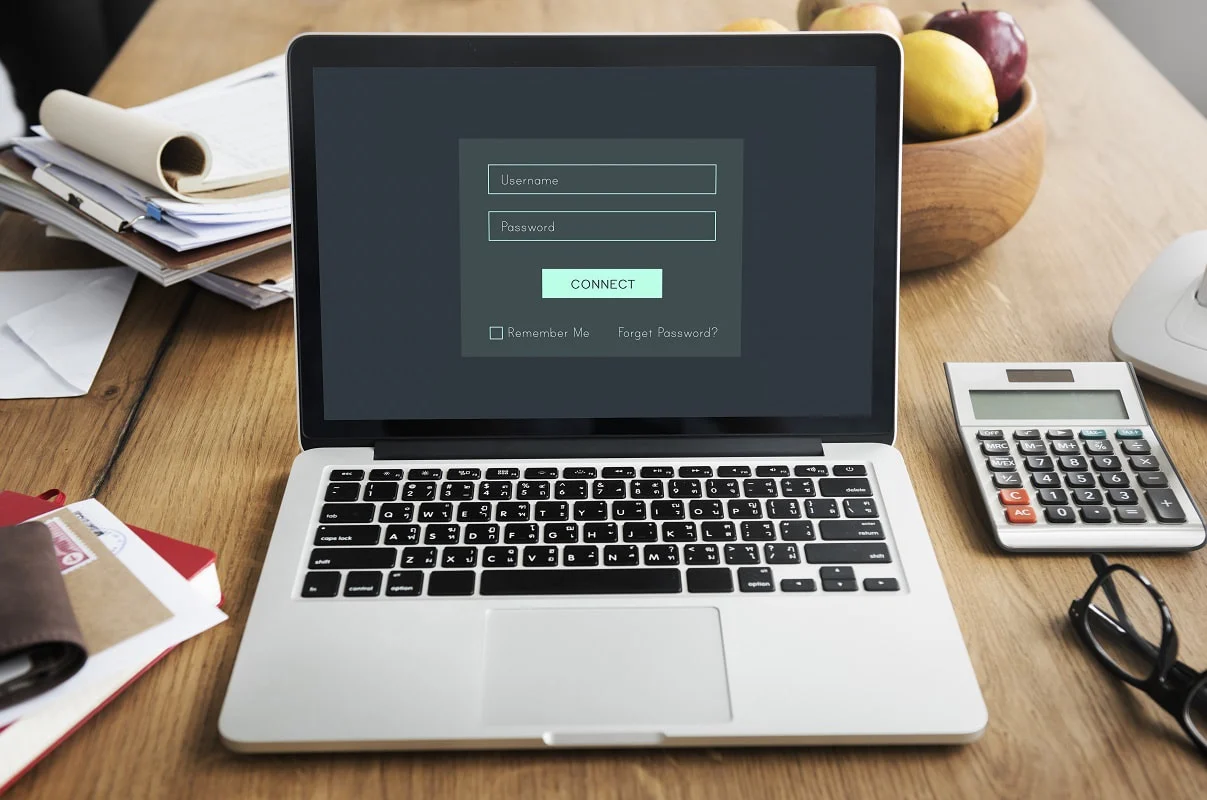
Zawartość
- Jak włączyć lub wyłączyć hasło budzenia w systemie Windows 11?
- Metoda 1: Za pomocą ustawień systemu Windows
- Metoda 2: Za pomocą wiersza polecenia
- Metoda 3: Za pomocą lokalnego edytora zasad grupy
- Metoda 4: Poprzez ustawienia rejestru
Jak włączyć lub wyłączyć hasło budzenia w systemie Windows 11?
Istnieje kilka sposobów konfigurowania i ustawiania wymagań dotyczących hasła w systemie Windows 11 według własnego uznania. Od bardzo oldschoolowych opcji po najnowsze techniki zaktualizowanego interfejsu, istnieje kilka sposobów wyłączania haseł i konfigurowania warunków po uśpienia na laptopach/komputerach z systemem Windows 11. Co więcej, są one dość odwracalne i można je formować. Przeczytaj poniższą sekcję i wybierz najlepszą metodę, która najbardziej Ci odpowiada.
Metoda 1: Za pomocą ustawień systemu Windows
Najlepszym sposobem włączenia lub wyłączenia hasła budzenia w systemie Windows 11 jest użycie samej aplikacji ustawień systemu Windows.
1. Otwórz Ustawienia systemu Windows, naciskając jednocześnie klawisze Windows + I.
2. Przejdź do sekcji Konta w lewym panelu okna Ustawienia i kliknij Opcje logowania w prawym panelu.
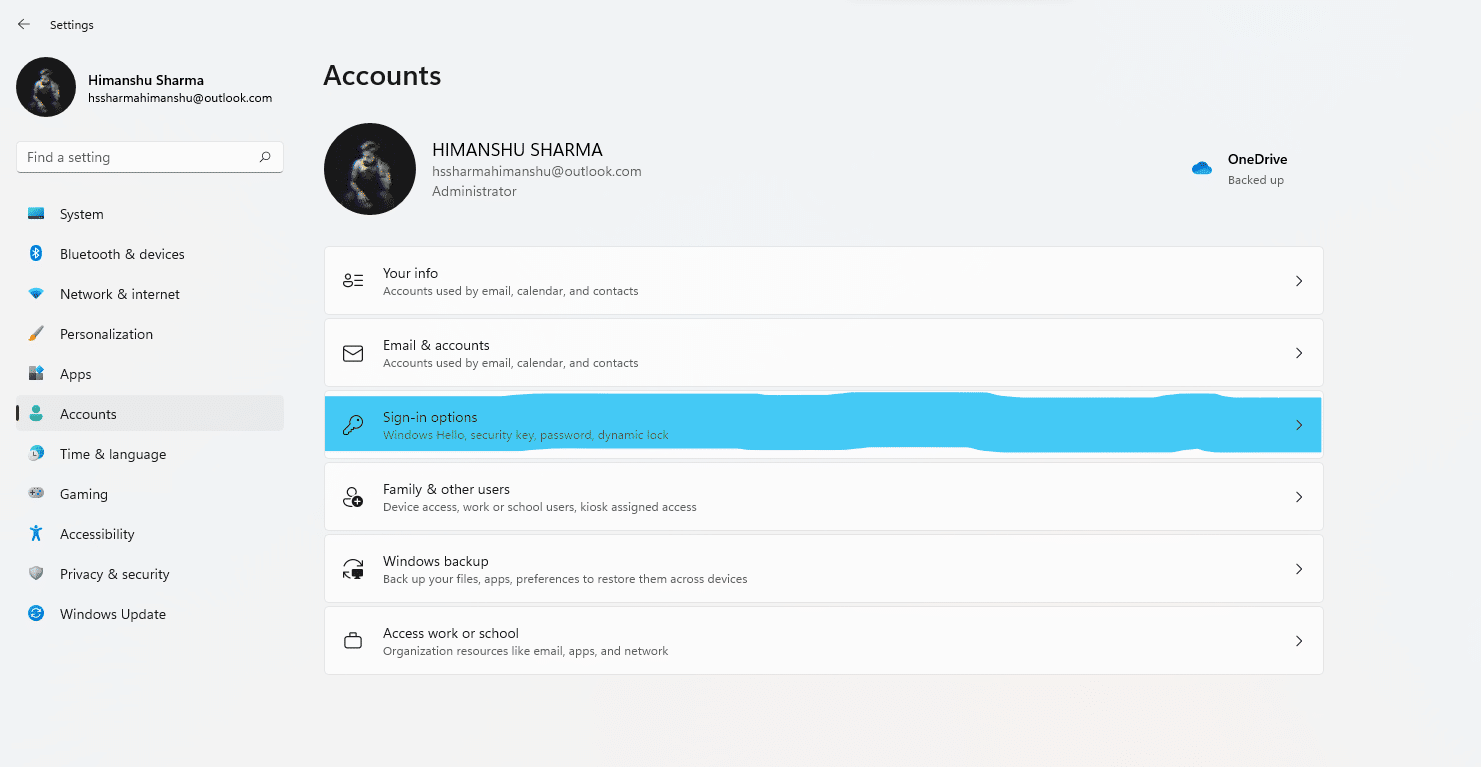
3. W sekcji Ustawienia dodatkowe znajdź opcję z pytaniem Jeśli nie było Cię w domu, kiedy system Windows powinien wymagać ponownego zalogowania się?
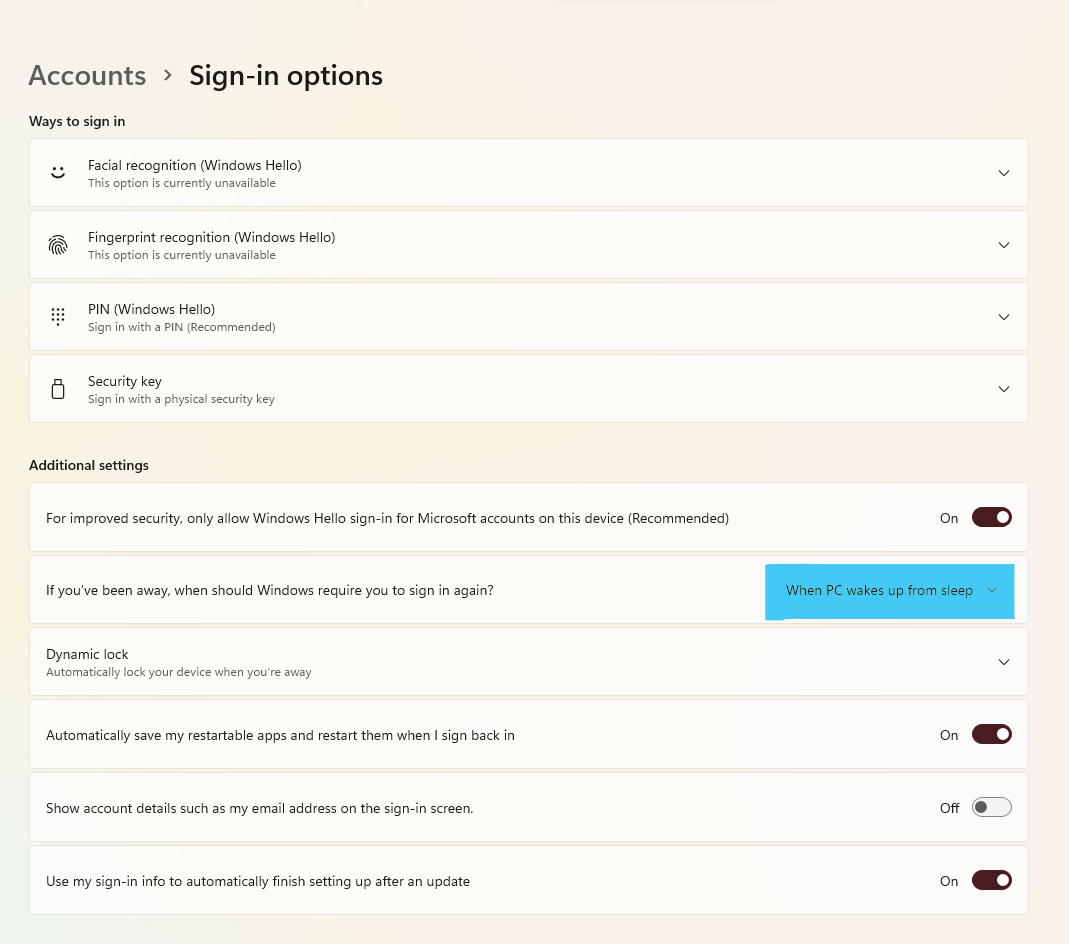
4. Tutaj kliknij menu rozwijane i wybierz opcję Nigdy , jak pokazano poniżej.
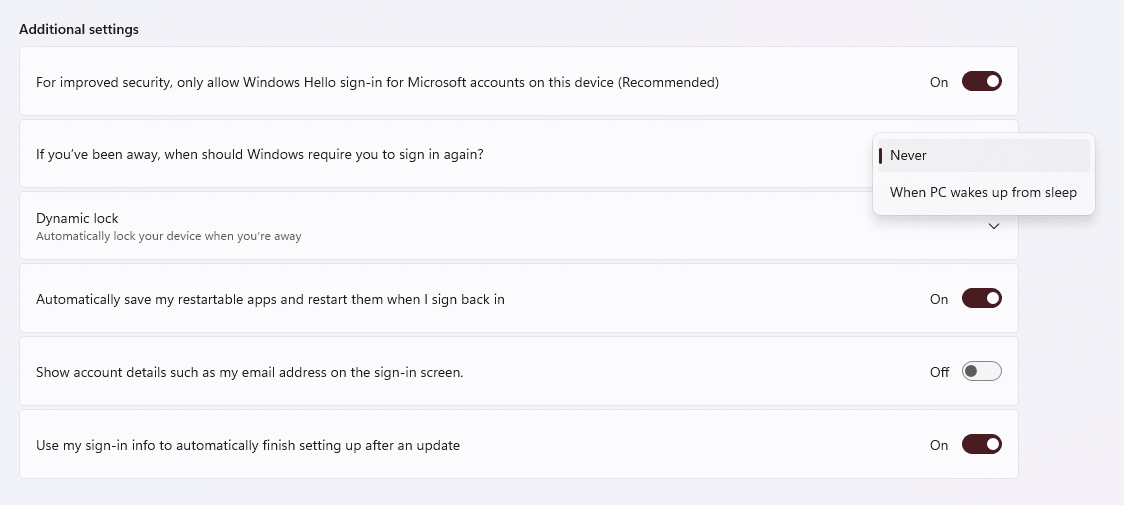
5. Na koniec uruchom ponownie komputer .
Teraz ustawiłeś swój system tak, aby wyłączał hasło po wybudzeniu komputera ze stanu uśpienia i może pracować wydajnie zgodnie z Twoim sposobem. Aby poznać inne alternatywne metody, czytaj dalej.
Przeczytaj także: Jak zmienić akcję otwierania pokrywy w systemie Windows 11
Metoda 2: Za pomocą wiersza polecenia
Innym sposobem włączenia lub wyłączenia hasła budzenia w systemie Windows 11 jest użycie wiersza polecenia do wprowadzenia zmian w ustawieniach uśpienia komputera. Wykonaj poniższe czynności, aby włączyć lub wyłączyć hasło wybudzania systemu Windows 11 za pomocą CMD:
1. Kliknij ikonę Szukaj , wpisz wiersz polecenia i kliknij Uruchom jako administrator .
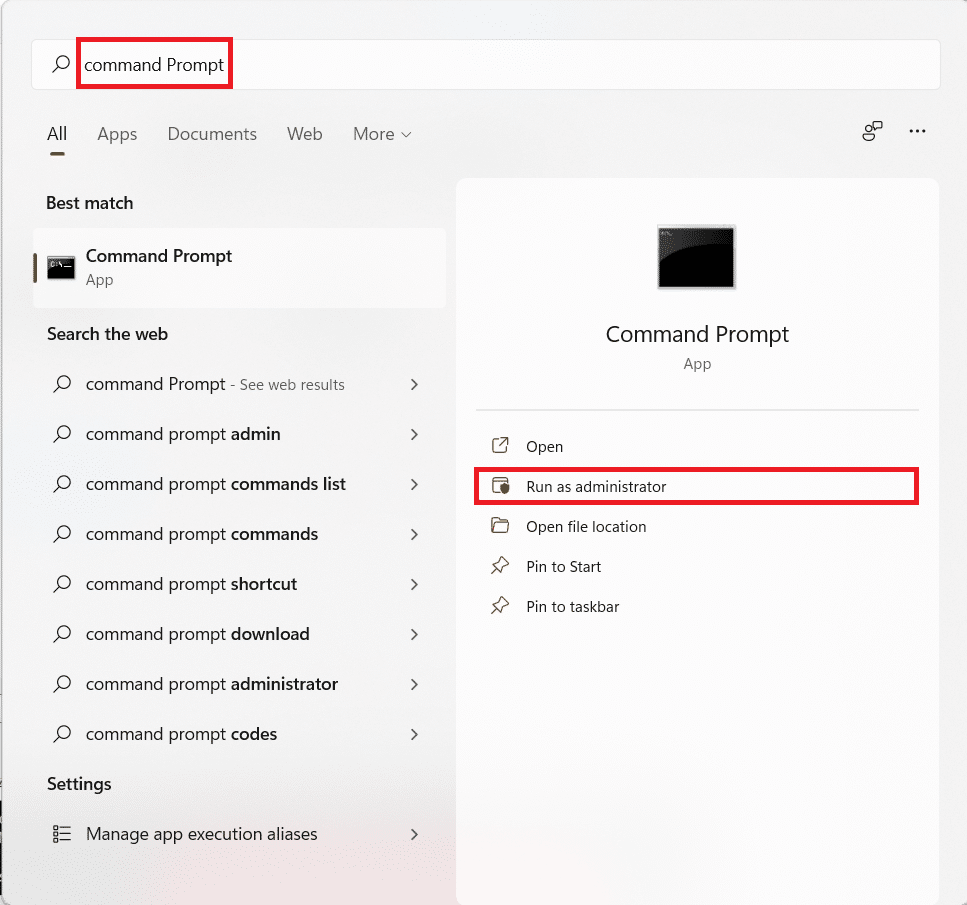
2. Tutaj wpisz następujące polecenie i naciśnij klawisz Enter, aby wykonać.
powercfg /SETDCVALUEINDEX SCHEME_CURRENT SUB_NONE CONSOLELOCK 0
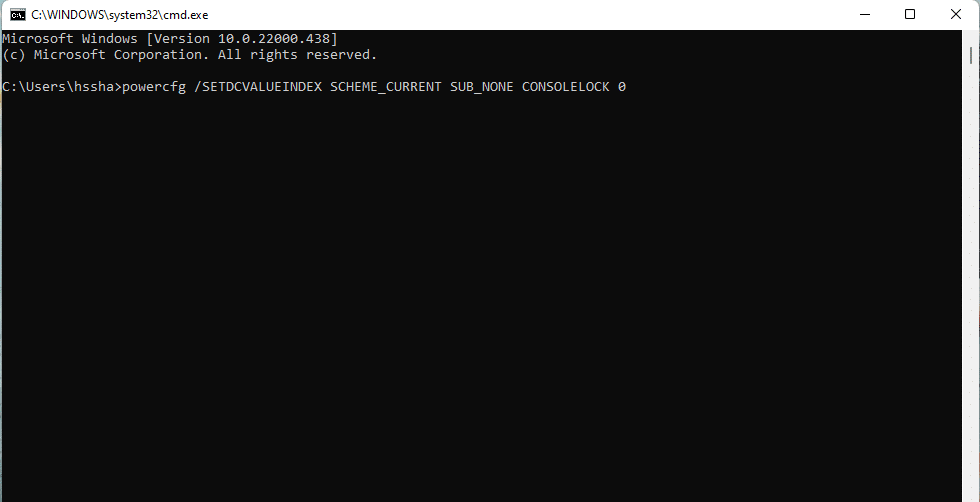
3. Ponownie wpisz polecenie podane poniżej i naciśnij klawisz Enter, aby go wykonać.
powercfg / SETACVALUEINDEX SCHEME_CURRENT SUB_NONE CONSOLELOCK 0
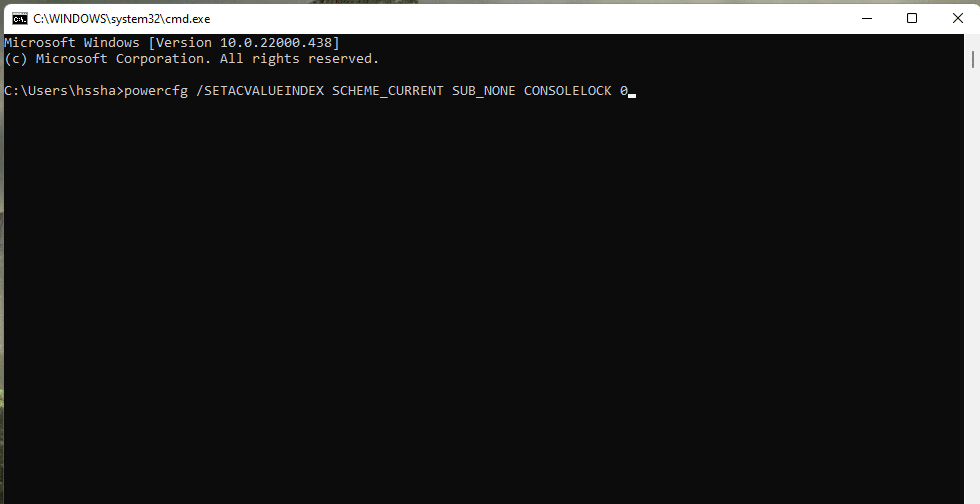
4. Uruchom ponownie komputer po wykonaniu poleceń.
W ten sposób nakazujesz konfiguracji zasilania, aby wyłączyć hasło do budzenia systemu Windows 11.
Przeczytaj także: Jak sprawdzić, czy nowoczesny tryb gotowości jest obsługiwany w systemie Windows 11?
Metoda 3: Za pomocą lokalnego edytora zasad grupy
Innym sposobem włączenia lub wyłączenia hasła budzenia w systemie Windows 11 jest użycie lokalnego edytora zasad grupy. Najpierw przeczytaj nasz przewodnik Jak włączyć edytor zasad grupy w systemie Windows 11 Home Edition. Następnie wykonaj podane czynności:
1. Naciśnij klawisze Windows + R, aby otworzyć okno dialogowe Uruchom .
2. Wpisz gpedit.msc i kliknij OK , aby otworzyć Edytor lokalnych zasad grupy .


3. Przejdź do Konfiguracja komputera > Szablony administracyjne > System > Zarządzanie energią > Ustawienia uśpienia, klikając dwukrotnie każdy z tych folderów w lewym okienku.
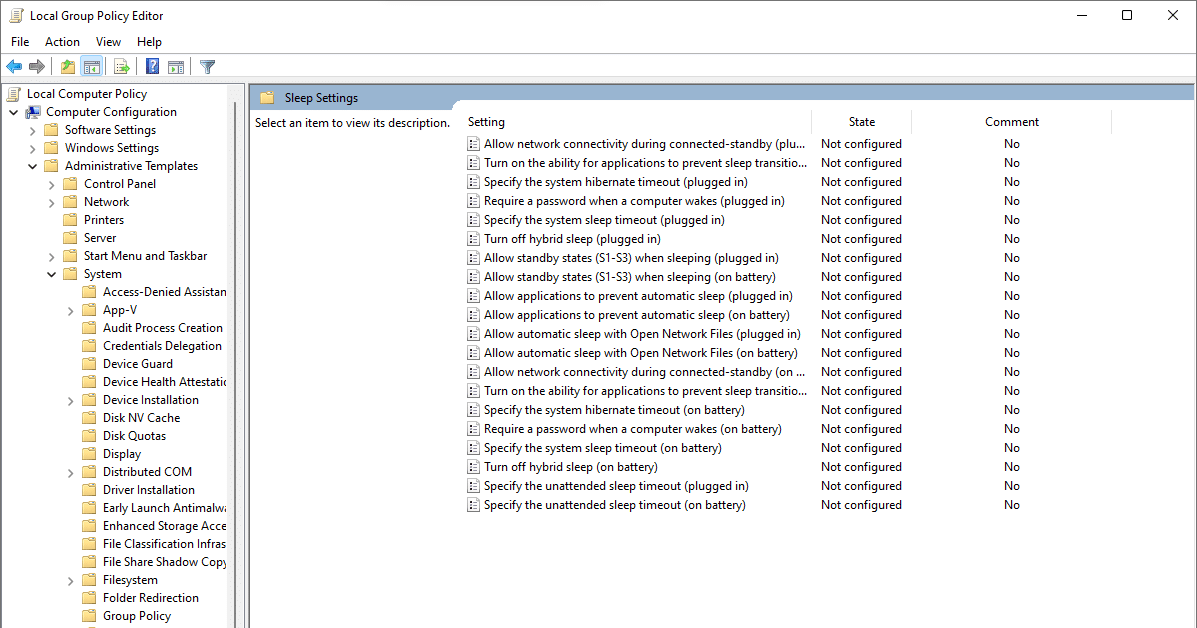
4. Znajdź opcję Wymagaj hasła po wybudzeniu komputera (na baterii) i kliknij ją dwukrotnie.
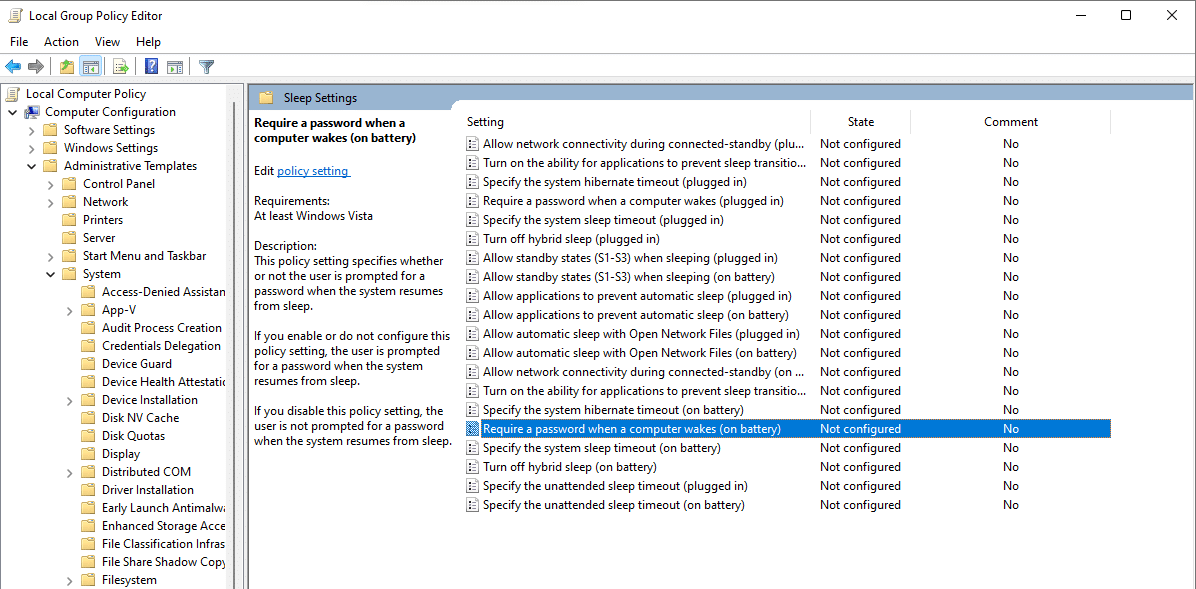
5. Teraz wybierz opcję Wyłączone , aby aktywować ustawienie.
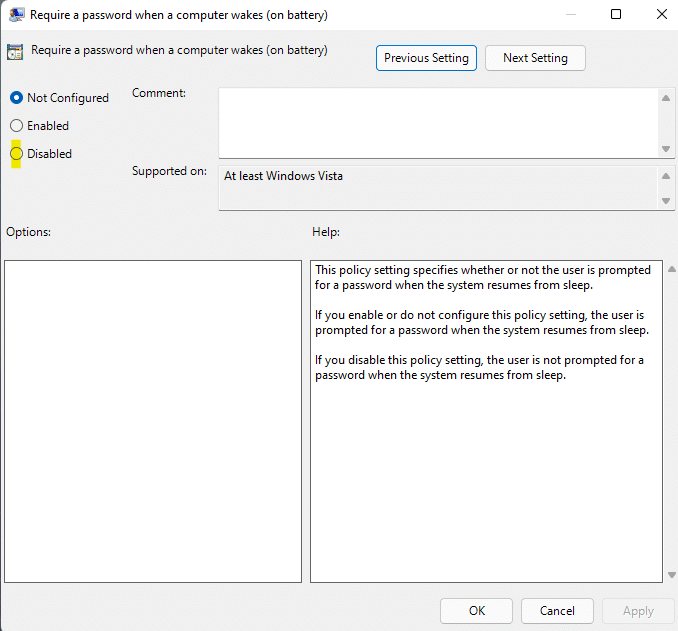
6. Kliknij Zastosuj > OK , aby zastosować te ustawienia.
7. Wykonując kroki 4-6 , wybierz opcję Wyłączone dla opcji Wymagaj hasła, gdy komputer się obudzi (podłączony) .
Uwaga: aby ponownie włączyć hasło budzenia w systemie Windows 11, ustaw następujące ustawienia na Włączone :
- Wymagaj hasła po wybudzeniu komputera (bateria)
- Wymagaj hasła po wybudzeniu komputera (podłączony)
Przeczytaj także: Jak włączyć lub wyłączyć mobilny punkt aktywny w systemie Windows 11?
Metoda 4: Poprzez ustawienia rejestru
Jest to kolejny sposób na wyłączenie wybudzania po haśle uśpienia na komputerze z systemem Windows 11, tworząc wyjątek opcji zasilania, aby ominąć wymaganie hasła podczas ponownego logowania do systemu w trybie uśpienia. Oto jak włączyć lub wyłączyć hasło budzenia w systemie Windows 11 za pomocą edytora rejestru:
1. Uruchom okno dialogowe Uruchom, wpisz regedit i naciśnij klawisz Enter, aby uruchomić Edytor rejestru .
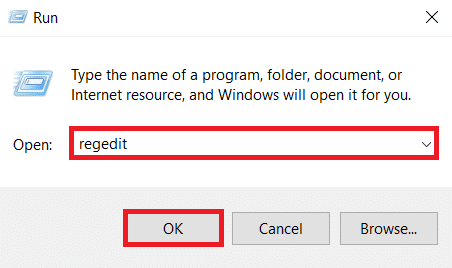
2. Przejdź do następującej ścieżki z paska adresu:
Komputer\HKEY_LOCAL_MACHINE\SOFTWARE\Policies\Microsoft\
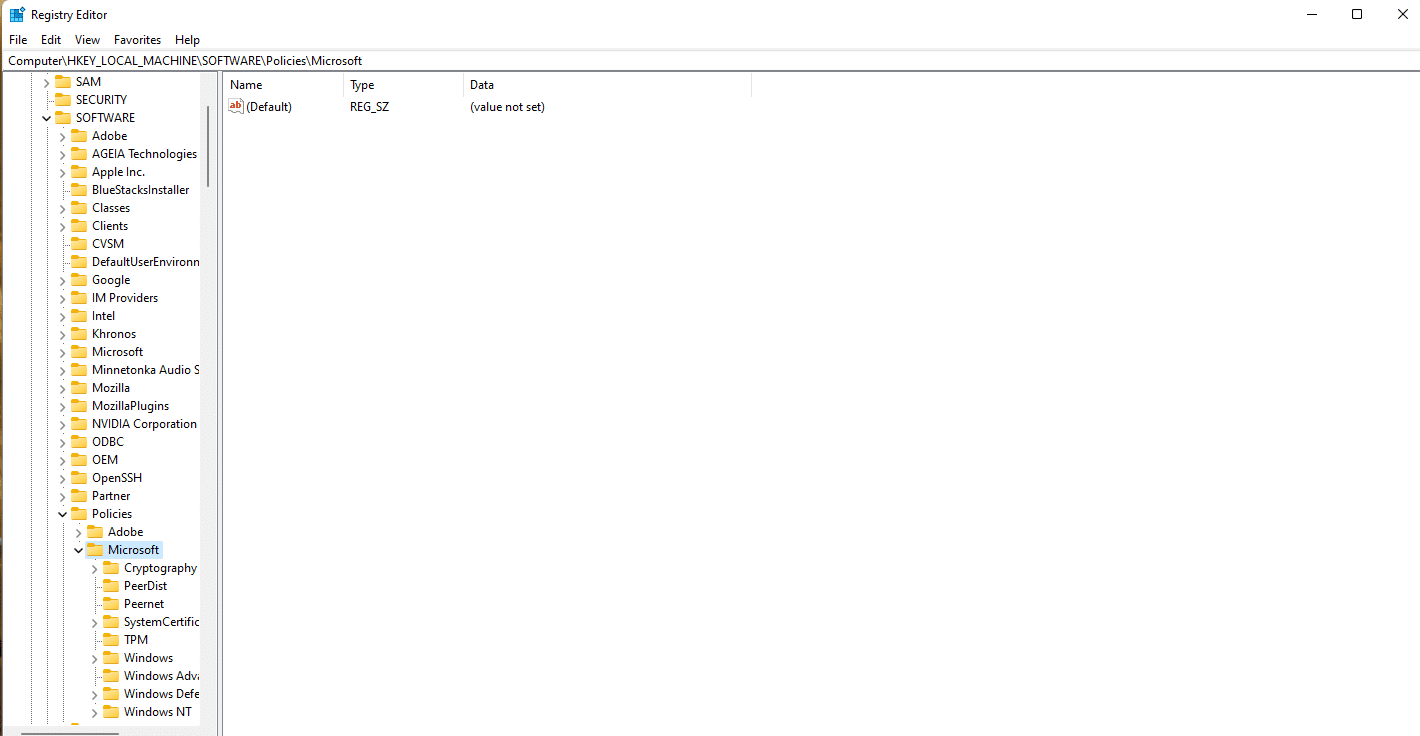
3. Kliknij prawym przyciskiem myszy folder Microsoft , wybierz Nowy > Klucz , jak pokazano poniżej.
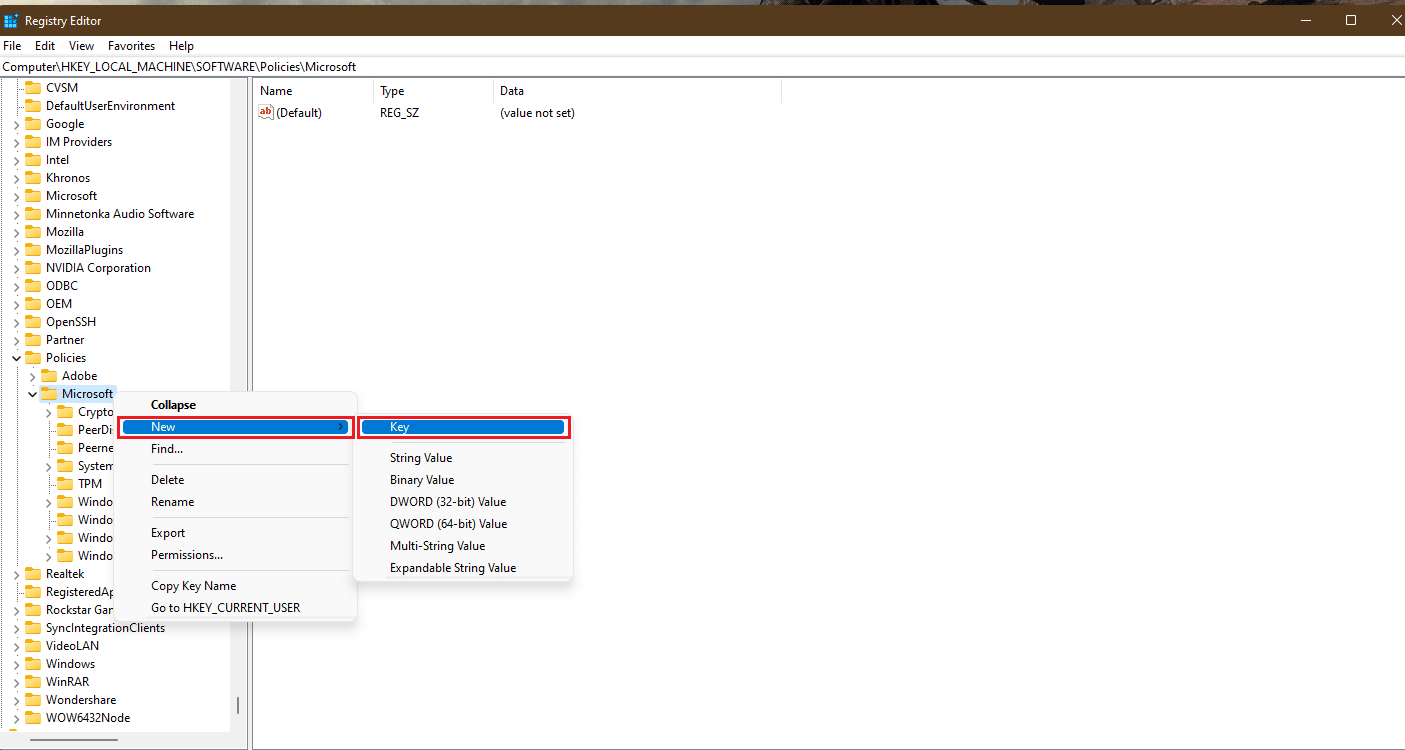
4. Zostanie utworzony nowy folder. Zmień jego nazwę na Power , naciskając klawisz F2 .
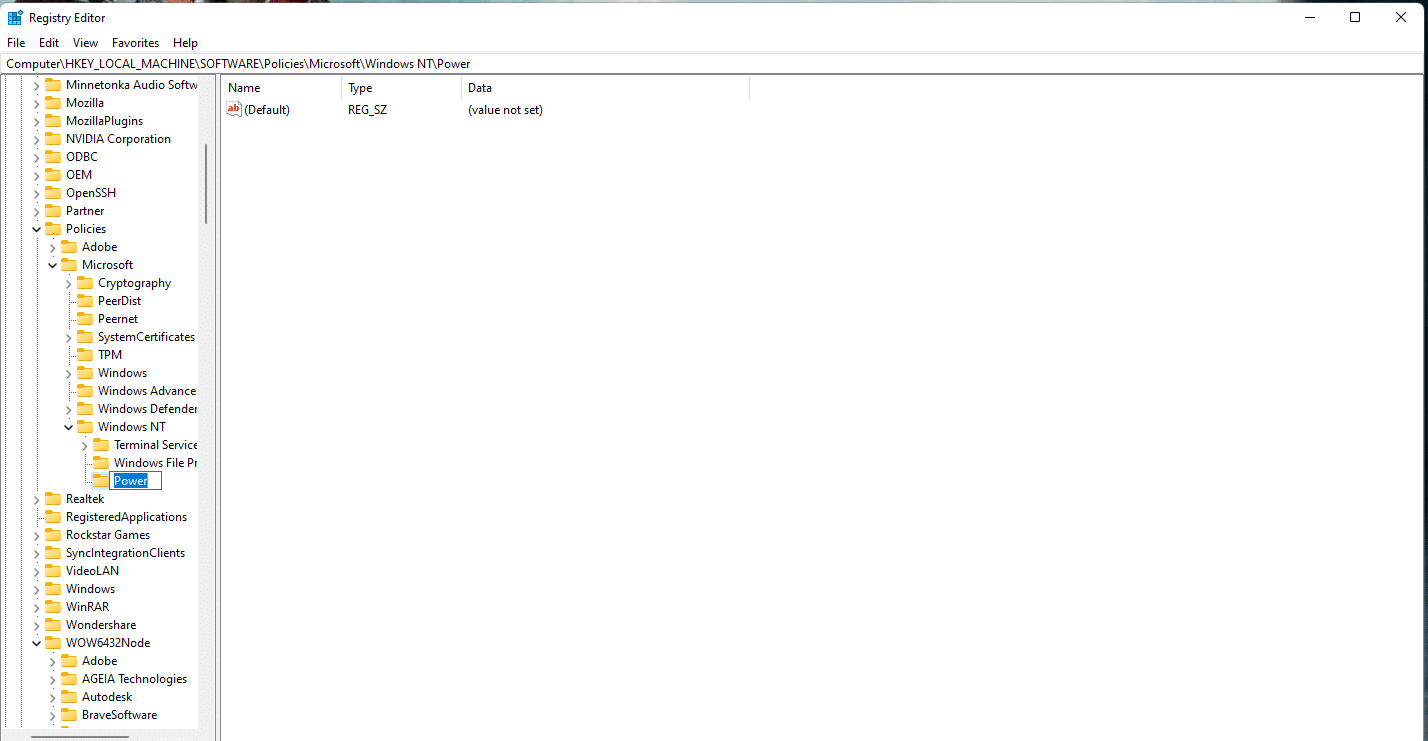
5. Ponownie kliknij prawym przyciskiem myszy klawisz zasilania i wybierz Nowy> Klucz jak wcześniej. Zmień nazwę tego klucza na Ustawienia zasilania.
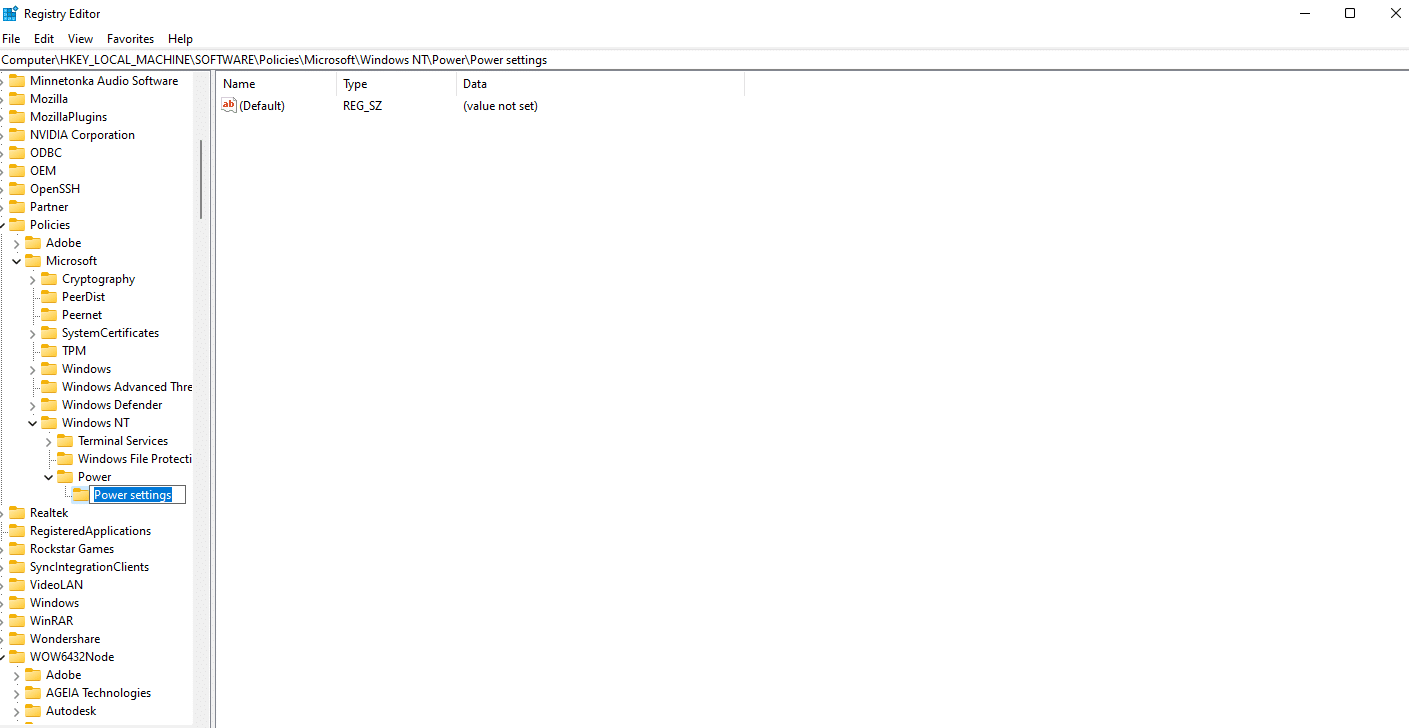
6. Kliknij prawym przyciskiem myszy puste miejsce , wybierz Nowy > Wartość DWORD (32-bitowa) , jak pokazano poniżej.
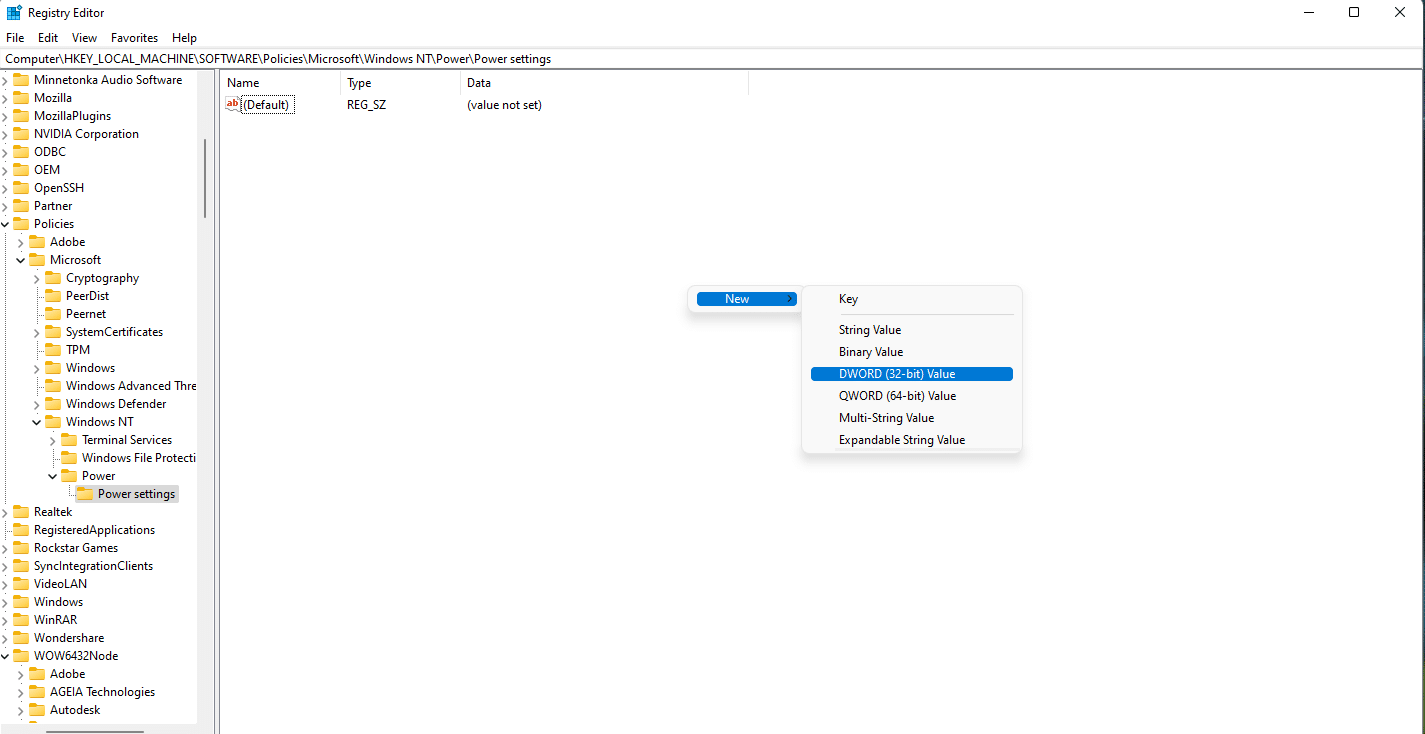
7. Zmień nazwę utworzonego powyżej REG_DWORD na DCSettingIndex.
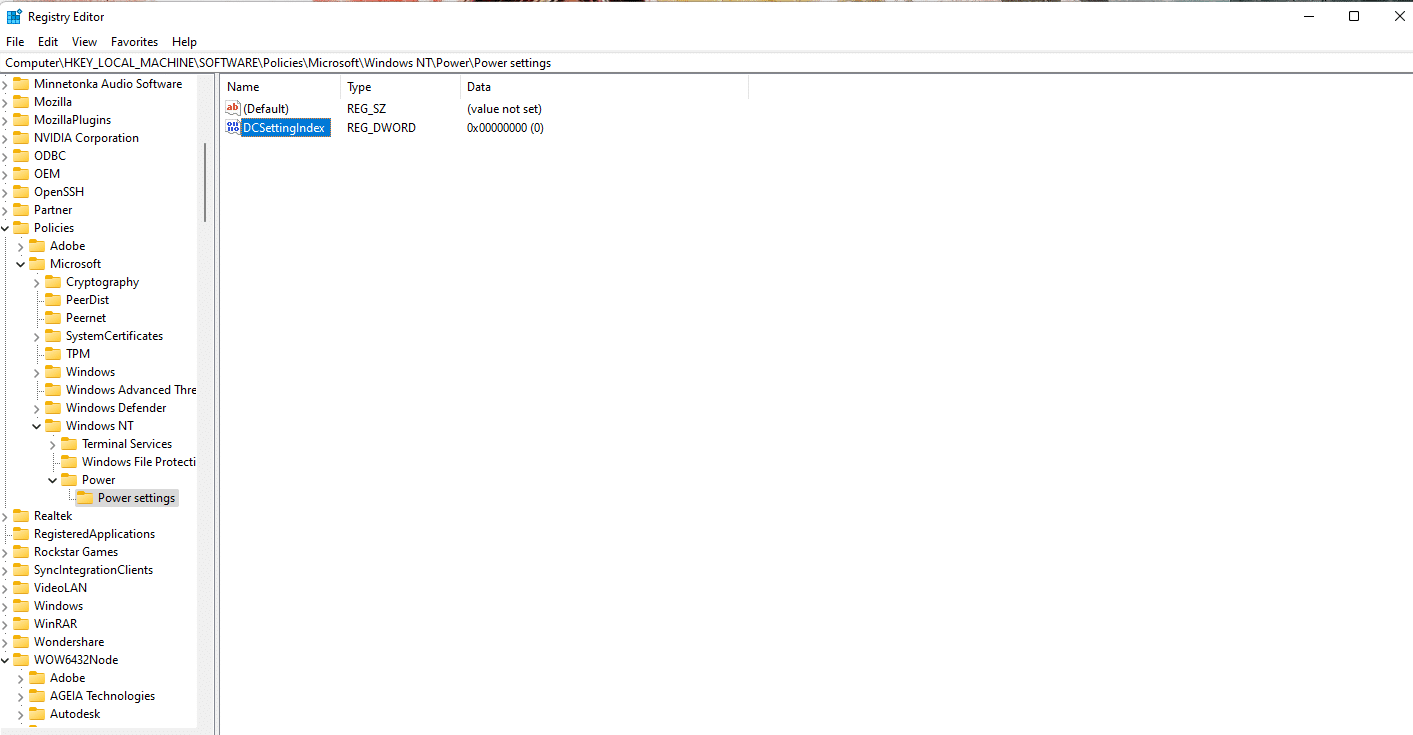
8. Kliknij dwukrotnie plik DCSettingIndex i ustaw Dane wartości na 0 .
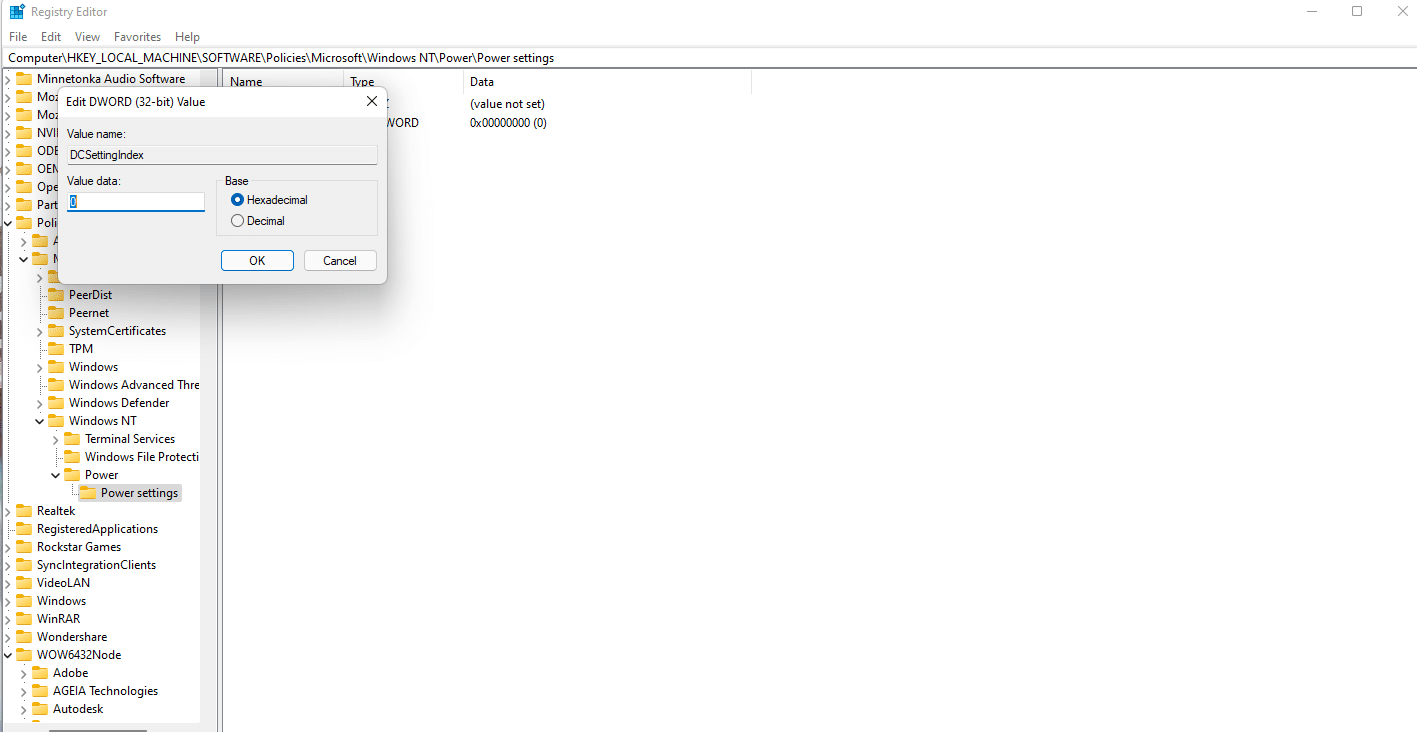
9. Ponownie powtórz krok 8 i utwórz nową wartość DWORD (32-bitową) . Zmień nazwę nowej wartości na ACSettingIndex , jak pokazano.
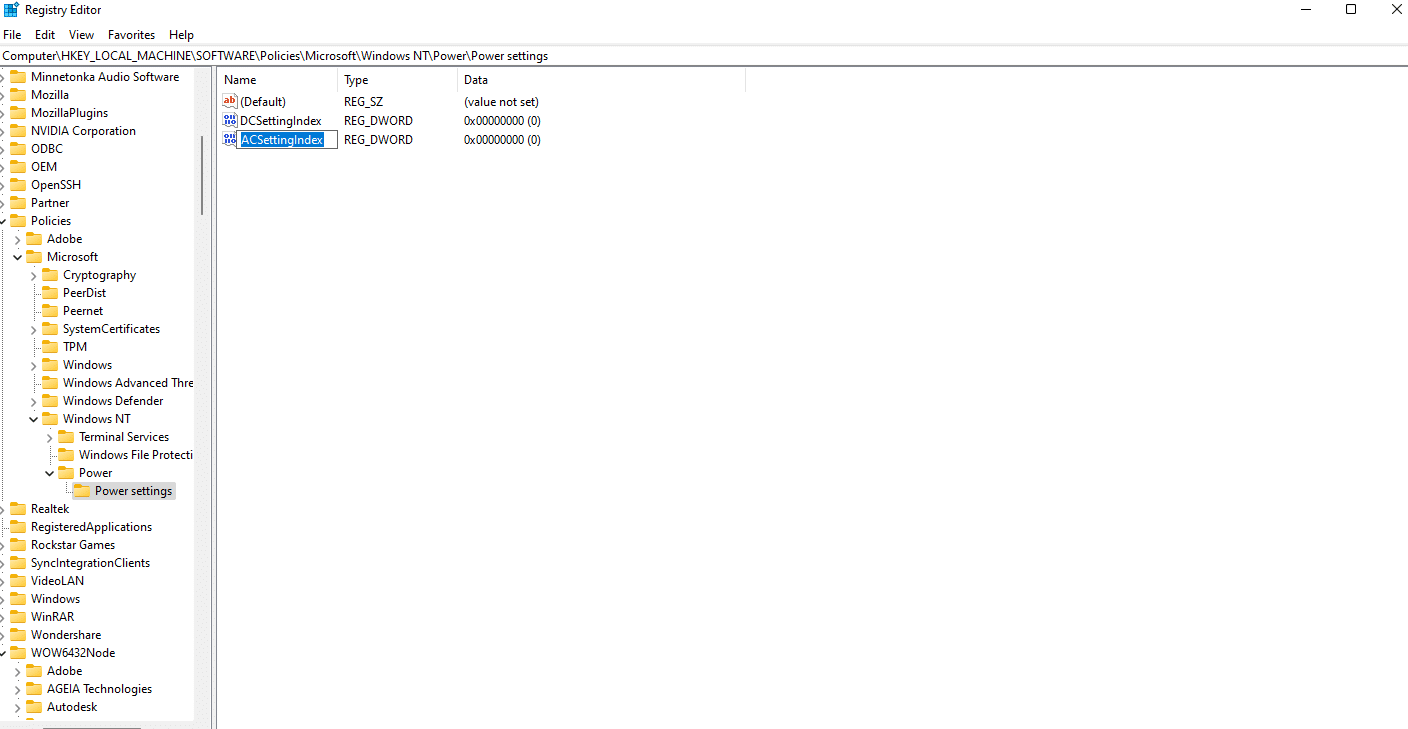
10. Kliknij dwukrotnie i ustaw wartość Dane wartości na 0 również dla wartości ACSettingIndex .
11. Na koniec zamknij Edytor rejestru i uruchom ponownie komputer , aby wprowadzić wspomniane zmiany.
Uwaga: jeśli chcesz włączyć hasło budzenia w systemie Windows 11, musisz ustawić dane wartości dla DCSettingIndex i ACSettingIndex na 1 .
Zalecana:
- Jak naprawić usługę audio nie działa w systemie Windows 10?
- Jak ustawić rozdzielczość opcji uruchamiania TF2?
- Pełna lista poleceń uruchamiania systemu Windows 11
- Napraw błąd Halo Infinite No Ping do naszych centrów danych w systemie Windows 11
Mamy nadzieję, że udostępniliśmy Ci wiele metod włączania lub wyłączania hasła budzenia w systemie Windows 11 . Powiedz nam w sekcji komentarzy swoją ulubioną metodę zmiany ustawień, a także wszelkie trudności, jakie napotkałeś podczas robienia tego.
